כיצד להמיר M4A ל-WAV? 4 דרכים מומלצות עם השוואה
אם אי פעם עבדתם עם קבצי אודיו, ייתכן ששמתם לב שלנגנים או מכשירים אין תמיכה מלאה בפורמט M4A. מכיוון שקבצי WAV אידיאליים להשמעה בפלטפורמות שונות, המרת M4A ל-WAV הופך להיות קריטי. למרבה המזל, קיימות מספר דרכים לבצע את המעבר! במדריך זה, מוזכרות ארבע דרכים להמיר פורמט M4A לפורמט WAV, מה שיעזור לכם לקבל את האפשרויות הטובות ביותר בהתבסס על הצרכים שלכם: תוכנה למחשב שולחני, כלי מקוון ועוד.
| שיטה | פּלַטפוֹרמָה | קלות שימוש | מְהִירוּת | הכי טוב בשביל |
| המרה קבוצתית של M4A ל-WAV עם ממיר וידאו AnyRec | Windows, Mac | קל מאוד לשימוש | מָהִיר | MP3, FLAC, AAC, WMA, OGG, AIFF ועוד |
| שינוי M4A ל-WAV בעזרת Audacity | Windows, Mac, Linux | בינוני עם הגדרה מינימלית | לְמַתֵן | MP3, FLAC, OGG, AIFF, AAC וכו'. |
| המרת M4A ל-WAV באינטרנט | מבוסס רשת | קל מאוד | תלוי במהירות האינטרנט | MP3, OGG, FLAC, AAC, WMA וכו'. |
| קידוד M4A ל-WAV עם FFmpeg | Windows, Mac, Linux | קָשֶׁה | מָהִיר | MP3, AAC, FLAC, OGG, WMA וכו'. |
השוואה מהירה בין M4A ל-WAV
חשוב להבין את ההבדלים בין פורמטים M4A ל-WAV. בעוד ששניהם ידועים בעולם האודיו, יש להם מטרות שונות. פורמט M4A משמש להאזנה יומיומית בשל איכותו הטובה בגדלי קבצים קטנים יותר, בעוד שפורמט WAV אידיאלי לעריכה מקצועית בשל היותו לא דחוס. עיין בטבלה שלהלן כדי לבדוק את הייחודיות העיקרית שלהם בפירוט:
| תכונה | M4A | WAV |
| דְחִיסָה | אובדן נתונים (דחיסה של AAC) | לא דחוס |
| גודל הקובץ | אחסון קטן ויעיל | הרבה יותר גדול |
| תְאִימוּת | תמיכה נרחבת במכשירי אפל ונגני מדיה אחרים | נתמך באופן אוניברסלי על ידי פלטפורמות ותוכנות |
| איכות שמע | איכות טובה, אך היא ירודה עקב דחיסה | איכות גבוהה |
| מקרה שימוש | כל יום, השמעה, סטרימינג והורדות מוזיקה | הפקה, עריכה וארכיון אודיו מקצועיים |
המרה קבוצתית של M4A ל-WAV עם ממיר וידאו AnyRec
כשמדובר בהמרות בכמות גדולה של M4A ל-WAV, AnyRec Video Converter אסור לפספס לעולם. זהו אחד הפתרונות האמינים ביותר שמכסה לא רק פורמטי M4A ו-WAV אלא גם יותר מאלף פורמטי אודיו ווידאו שונים. כוחה של תוכנה זו טמון בהמרת אצווה, המאפשרת לך לקבל עשרות קבצי אודיו בבת אחת מבלי לפגוע באיכות הצליל. שלא כמו ממירי אודיו M4A חינמיים אחרים, תוכנה זו מציעה האצת GPU, מה שמבטיח המרה מהירה וללא זמן המתנה. עם המהירות, האיכות והגמישות שלה, תוכנת המרת M4A פנטסטית זו היא האפשרות הטובה ביותר לכל מי שמעוניין בתהליך עבודה חלק ומקצועי.

המרה בין פורמטים ידועים כמו M4A, WAV, MP3, FLAC ועוד
שומר על האיכות המקורית ומאפשר לך להתאים את קצב הסיביות, קצב הדגימה וכו'.
נגן מובנה להאזנה לקבצי האודיו שלך ולצפייה בסרטונים לפני ההמרה.
כולל כלי עריכה לחיתוך, מיזוג, התאמת עוצמת קול, הוספת אפקטים ועוד.
הורדה מאובטחת
הורדה מאובטחת
- יתרונות
- יכול להמיר מספר קבצים בו זמנית.
- כולל כלים לשיפור איכות השמע
- שומר על איכות השמע המקורית.
- חסרונות
- פונקציונליות מלאה דורשת רכישה.
שלב 1.הפעילו כעת את AnyRec Video Converter במחשב Windows שלכם. במסך הבית, לחצו על כפתור "הוספת קבצים" כדי לייבא רצועת שמע M4A אחת או יותר שברצונכם להמיר.

שלב 2.פתחו את התפריט הנפתח "פורמט". עברו ללשונית "אודיו". לאחר מכן בחרו "WAV" כפורמט היעד.

במידת הצורך, לחצו על כפתור "פרופיל מותאם אישית" כדי להתאים הגדרות שמע כמו קצב סיביות, קצב דגימה וערוצים לבקרת איכות צליל מדויקת.

שלב 3.הגדירו את תיקיית הפלט המועדפת עליכם בחלון הראשי. לבסוף, לחצו על כפתור "המר הכל" כדי להתחיל בתהליך. תוך זמן קצר, תוכלו להמיר את קבצי ה-M4A ל-WAV.

הורדה מאובטחת
הורדה מאובטחת
שינוי M4A ל-WAV בעזרת Audacity
חוּצפָּה הוא ממיר אודיו חינמי וקוד פתוח עבור Windows, Mac ו-Linux. ניתן להשתמש ב-Audacity כדי לשנות פורמט אודיו מ-M4A ל-WAV בחינם במחשב שולחני. למרות שהוא אולי לא יעבוד מהר כמו אחרים כאן, הוא מציע תכונות עריכה מתקדמות, מושלמות אם ברצונכם לערוך את האודיו שלכם תחילה לפני שתמירו אותו סופית.
- יתרונות
- עובד על פלטפורמות שונות.
- מציע כלי עריכת אודיו מתקדמים.
- לגמרי בחינם.
- חסרונות
- צריך תוסף FFmpeg כדי לייבא M4A.
- איטי יותר מממירים ייעודיים אחרים.
שלב 1.פתחו את Audacity במחשב שלכם. לאחר מכן, גשו ל"ייבוא" ל"שמע" ובחרו את קובץ ה-M4A לייבוא.
שלב 2.לאחר טעינת הקובץ ל-Audacity, לחצו על "קובץ" לאחר מכן על "ייצוא" עד ל"ייצוא כ-WAV". מחלון ההגדרות, בחרו את אפשרויות הפורמט, התיקייה ושם הקובץ הרצויים.
לחץ על כפתור "שמור" כדי לסיים את המרת האודיו.
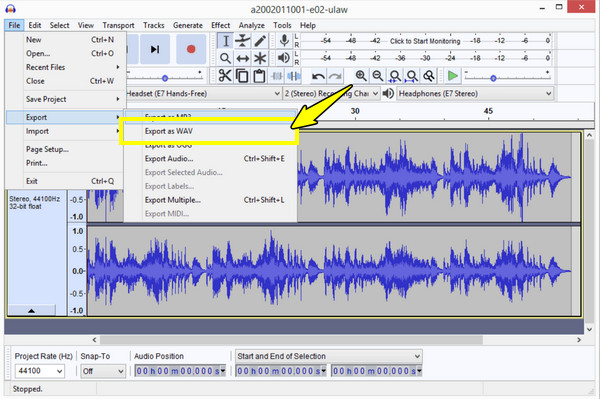
המרת M4A ל-WAV באינטרנט
AnyRec ממיר אודיו מקוון בחינם הוא ממיר מקוון מושלם מ-M4A ל-WAV למתחילים. שלא כמו פלטפורמות אחרות, יש לו פחות מגבלות על גודל הקובץ והוא מבטיח תהליך המרה יציב. מלבד המרת M4A ל-WAV, הוא תומך בפורמטים כמו MP3, AAC ועוד, ושומר על איכות שמע לאורך כל התהליך. ממיר M4A ל-WAV זה הוא בחירה נבונה לכל מי שזקוק להמרה מהירה מבלי להתקין דבר.
- יתרונות
- עובד על כל מכשיר עם דפדפן.
- פשוט לשימוש.
- חסרונות
- איטי יותר עם קבצים גדולים.
- סיכונים פוטנציאליים בעת העלאת קבצים.
שלב 1.בקרו ב-AnyRec Free Video Converter בדפדפן שבחרתם, והתחלו בלחיצה על כפתור "הוסף קבצים להתחלה" כדי לייבא קובץ שמע M4A. אם אתם משתמשים חדשים, תצטרכו להוריד את המפעיל.
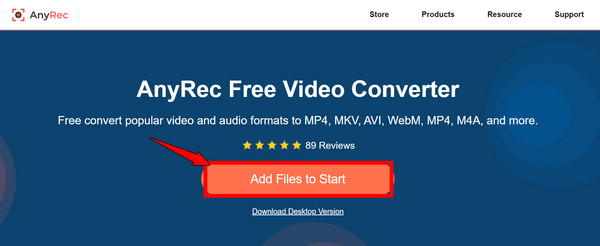
שלב 2.לאחר מכן, לחצו על כפתור "אודיו" (תו מוזיקלי), לאחר מכן בחרו את כפתור הבחירה "WAV". ניתן להתאים את הגדרות הפלט לפי הצורך על ידי לחיצה על כפתור "הגדרות".
לחץ על כפתור "המר" כדי להתחיל את ההמרה של M4A ל-WAV.
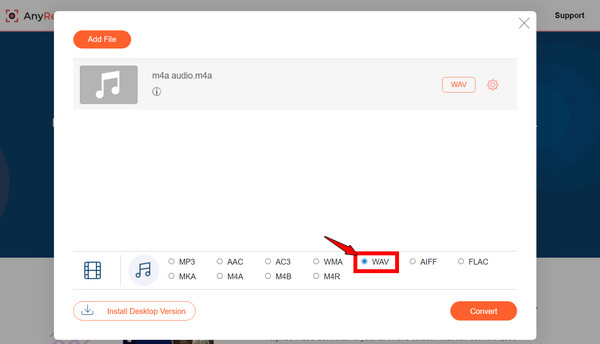
קידוד M4A ל-WAV עם FFmpeg
FFmpeg הוא כלי שורת פקודה הנמצא בשימוש נפוץ בקרב אנשי מקצוע. הוא פועל במהירות, עוצמתי ותומך כמעט בכל פורמט אודיו ווידאו, כולל המרת M4A ל-WAV. עם זאת, השימוש בו כממיר M4A ל-WAV יכול להיות מאתגר בתור התחלה מכיוון שהוא דורש הקלדת פקודות במקום ממשק גרפי. אתה יכול השתמש ב-FFmpeg כדי לחתוך, לחתוך ולשנות גודל של סרטונים גם. פשוט הפעל את הפקודות הרלוונטיות.
- יתרונות
- מכסה כמעט כל פורמט.
- התאמה אישית מתקדמת.
- חינמי וקוד פתוח.
- חסרונות
- דורש ידע בשורת פקודה.
- עקומת למידה תלולה יותר.
שלב 1.התקינו את FFmpeg במחשב שלכם, לאחר מכן פתחו את "שורת הפקודה" (טרמינל ב-Mac וב-Linux). נווטו לתיקייה עם קובץ ה-M4A שלכם.
שלב 2.לאחר מכן, הזינו את הפקודה הבאה: ffmpeg -i input.m4a output.wav. לחצו על מקש "Enter", ו-FFmpeg יתחיל להמיר M4A ל-WAV.
סיכום
על ידי המרת M4A ל-WAV, תוכלו להפוך את העריכה והארכוב להרבה יותר קלים. בין אלה המקוונים והמחשבים ממירים M4A ל-WAVהאפשרות היעילה והאמינה ביותר שתוכלו לנסות היא AnyRec Video Converterזה לא רק ממיר M4A ל-MP4 בקלות, אלא גם מכסה מגוון רחב של פורמטים, כולל המרת אצווה ומבטיח תוצאות באיכות גבוהה במהירות סופר-מהירה. טפל בכל צרכי המרת האודיו והווידאו שלך כאן!
הורדה מאובטחת
הורדה מאובטחת



